kylyn FM & Streaming Server の配信サーバとして大活躍の Mac mini(Mid 2011)だが、
ハードディスクが 500GB で空き容量が 150GB です。まだ余裕と言えば余裕なのだが、
何しろ Mid 2011のマシンだ。NAS用でもない普通の HDD が 8年間、毎日稼働している訳だ。
空き容量はあっても、そろそろ交換時期だろうと思い、NAS用 HDD に交換する事にした。
 |
|
WD Red 2.5inch 1TB 5400rpm 価格:8,667円(amazon.co.jp) |
 |
Seagate FireCuda 2.5inch 1TB 5400rpm 価格:6,862円(amazon.co.jp) |
Seagate の NAS用 HDD(IronWolf)の 2.5インチが無かった。
ファイルサーバ(QNAP)に入れた WD Red が 3年で 2つ壊れて以来、WD には抵抗がある。
Seagate IronWolf(NAS用)が無いのであれば、FireCuda(ゲーム用)でもイイか?
いや FireCuda よりも、やはり NAS用(WD Red)の方が信頼性は高いでしょう。
すると、アマゾンの画面に「WD Blue 2.5inch SSD」の姿が見えた。
NAS用 HDD しか頭になかったが、もっとイイのがあるじゃないか。SSD である。
値段はちょっと高いが、速いし・壊れ難いし・熱も低い。Mac mini は SSD 化するしかあるまい。
 |
|
WD Blue 2.5inch SSD 1TB 価格:13,609円(amazon.co.jp) |
 |
SanDisk 2.5inch SSD 1TB 価格:13,938円(amazon.co.jp) |
|
 |
Transcend 2.5inch SSD 1TB 価格:13,616円(amazon.co.jp) |
この 3つの中から選ぶ事にした。Samsung の SSD は選択肢に無い。
値段も性能も似たり寄ったり、後は好き嫌いで選ぶって事で「SanDisk」に決めた。
いざ注文しようとしたら、SanDisk の SSD が 12,291円に値下がりしていた。
消費税が上がる前にと思って注文したのだが、2%増税どころか 11.8%OFF とはありがたい。
SanDisk SSD 1TB が届いて早速、動作確認を兼ねてフォーマット、問題なし。
参考:Mac mini (Mid 2011) の HDD を SSD に入れ換える
この辺のサイトを参考に、Mac mini (Mid 2011) の HDD を SSD に入れ換える。
Mac mini (Mid 2011) には DVDドライブが無いので、ちょっと悩む。
今迄は内臓 HDD を交換して、システムを入れて、Time Machine から復元していた。
上記サイトの様に、先にバックアップデータを SSD に入れてから、HDD を交換するべきか?
まあ、先人がやった様にやれば、問題は無いでしょう。
 |
|
データの復元(SSD へのコピー)に偉く時間が掛かった。 一晩掛かった。昨日の夕方から始めて朝まで掛かった。 いつ終わったのかも判らないが、終わればそれで良い。 尚、Mac mini はリビングマックなので、モニターはテレビです。 |
 |
Mac mini とデータ復元済みの SSD Mac mini(Mid 2011)を分解するのは初めてなので、 ちょっと緊張する。いやワクワクする。 |
|
 |
この Mac mini を買った時に、裏蓋だけ開けて中を見たが、 |
|
 |
冷却ファン、Wi-Fi アンテナ、ファンカバーを外す。 分解の詳細は省略するので、分解サイトをご覧下さい。 |
|
 |
HDD の SATAフラットケーブルのコネクタと、 赤外線ユニットのケーブルコネクタを外す。 ロジックボードの固定ネジを外して、少し引き出す。 |
|
 |
電源ケーブルが接続されたままなので、これ以上は出せない。 ここ迄来れば、内臓 HDD を取り出せる。 これ以上分解したい方は、分解サイトを見てご自分でどうぞ。 |
|
 |
左:SanDisk 2.5inch SSD 1TB 右:TOSHIBA 2.5inch HDD 500GB(Apple 純正) |
|
 |
HDD に付属していたパーツを SSD の方に付け替える。 外した HDD の使い道は、そのうち考えましょう。 |
|
 |
HDD を SSD に入れ換え完了。意外と簡単だった。 過去に、もっと面倒な分解をやっているからね。 ロジックボードを押し込んで、ビスで固定する。 |
|
 |
外した冷却ファン、Wi-Fi アンテナ、ファンカバーを、 外した時の逆の順序で元に戻す。とても順調・・・ |
|
 |
裏蓋を嵌めて交換作業終了! 久々のマックの分解で、ドキドキワクワクで楽しかった。 外した HDD には、8年間ご苦労様と言いたい。 それと、東芝の HDD の事を見直した。 |
|
| no image | これで起動すれば、元の環境で立ち上がる筈だった。 だが起動しない。変なターミナルコマンドみたいのが出て、 再起動を繰り返すのだ。何なのだ、意味が判らない。 データの復元(SSD へのコピー)が、上手く行かなかったのか? |
|
 |
暫く考えて、OS(システム)を再インストールする事にした。 OS の上書きインストールである。 だが、それでも起動しなかった。これは参った・・・ |
|
 |
上書きがダメなら、クリーンインストールしかあるまい。 SSD をフォーマットし直して、クリーンインストールする。 朝まで掛かったデータ復元は、一体何だったのだ? そして何年か振りに、マックの「ようこそ画面」を見た。 |
|
 |
Time Machine からのデータ復元だと、同じ事に成り兼ねない。 外した HDD を USB 接続して、データ復元する事にした。 データ復元に、また 12時間近く掛かるのだろうか? |
|
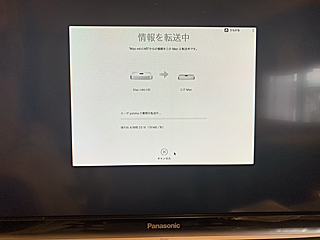 |
情報を転送中、暫くして残り約 4時間33分と出た。 |
|
| no image | 4時間半後、無事にデータ転送されて再起動していた。 HDD から SSD に入れ換えた場合、最初にする事がある。 「TRIM機能」を ON にする事だ。SSD を高速化する機能だ。 「Trim Enabler」と言うソフトで、TRIM機能を ON にするのだが、 私はトライアル期間が過ぎていて、購入しないと使えなかった。 昔、Mac Pro を FusionDrive 化した時に使ったからね。 |
|
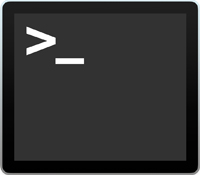 |
心配御無用! TRIM機能の ON は、ターミナルのコマンド入力でも出来る。 詳しくは、この辺をご覧下さい。 ↓ 「TRIM機能」の有効化方法 |
|
| no image | TRIM機能も ON に成ったし、元の Mac mini 環境に戻ったし、 |
いやー、Mac mini の HDD を SSD に入れ換える作業だが、ちょっと甘く考えていた。
まさか、データ復元(SSD へのコピー)でつまづくとは、我ながら情けない。
最初から HDD を SSD に入れ換えて、元の HDD からデータを復元すれば良かったのだ。
だがそれは、やってみたから判る事であって、私も未だ未だ未熟だなと反省した。
今回は 2日掛かりの作業だったが、同じ事をやれと言われれば、半日でやる自信がある。
なーんてね。だがトラブルが試練と成って、それが経験に成るのだよ。
Mac mini の HDD を SSD に入れ換えた記念に、と言うかついでに、
OS を 10.11(El Capitan)から、10.13(High Sierra)に上げようと思っていた。
だが今日は辞めた。データ復元のトラブルで、予想外に時間が掛かってしまった。
10.11 から 10.13 に 2段階上げると、色々と不具合も出て来る気がする。
そのうち時間がある時にでも、10.13(High Sierra)にアップデートしようと思う。
尚、 Mac mini(Mid 2011)は 10.13(High Sierra)迄しか上げられません。
